PS怎么换背景?PS如何换图像照片的背景?
- 2025-01-13 07:48:04
- 手机版
PS是我们经常使用的一款图像处理软件,功能十分强大,不过常时我们初学者使用比较多的可能就是抠图,换背景这些了,今天小编把PS抠图换背景的教程分享给大家,十分简单的哦。
先来看看效果图吧,我们把灰蒙蒙的天空换成了蓝天白云,比较好看!

1、打开PS后点击文件--打开,选择要替换背景的照片,然后复制一个图层出来!

2、复制图层,用多边形套索工具将图片中的主题抠出来,选择--反选,编辑--清除
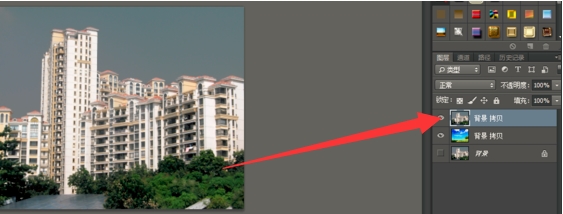
3、打开一张自己满意的背景图片,拖进来,调整图层顺序,ctrl+t调整大小位置;
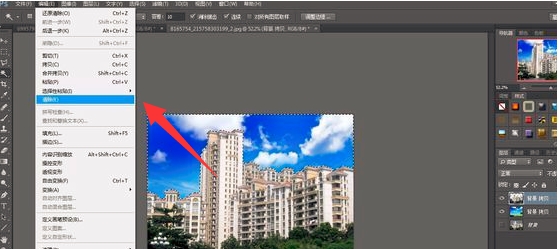
4、在拷贝图层新建图层蒙版,用黑色画笔工具、软边缘笔刷,在照片主题四周涂抹

6、打开图像--调整--色阶,根据需要对照片主题及背景作溶图处理
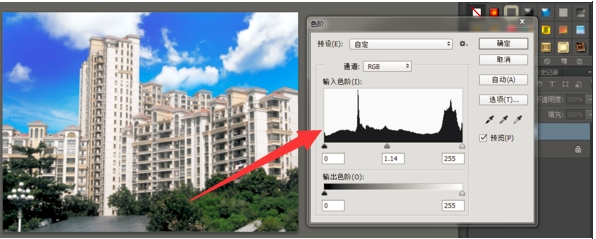
7、换背景完成,此时保存一下,文件--存储为JPG格式图片,完成

以上就是抠图换背景的方法,总的来说就是抠图、反选、清除背景,然后放入一张喜欢的背景就可以了。
先来看看效果图吧,我们把灰蒙蒙的天空换成了蓝天白云,比较好看!

PS换背景步骤如下:
1、打开PS后点击文件--打开,选择要替换背景的照片,然后复制一个图层出来!

2、复制图层,用多边形套索工具将图片中的主题抠出来,选择--反选,编辑--清除
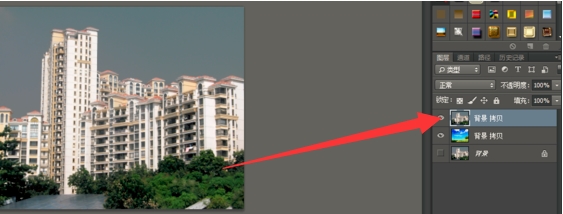
3、打开一张自己满意的背景图片,拖进来,调整图层顺序,ctrl+t调整大小位置;
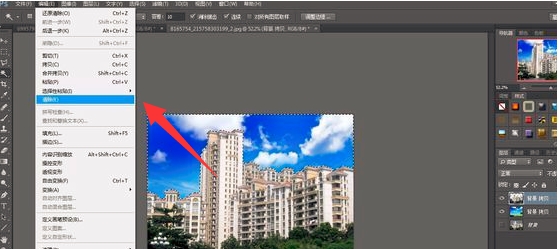
4、在拷贝图层新建图层蒙版,用黑色画笔工具、软边缘笔刷,在照片主题四周涂抹

6、打开图像--调整--色阶,根据需要对照片主题及背景作溶图处理
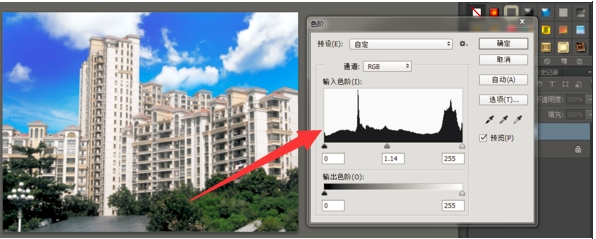
7、换背景完成,此时保存一下,文件--存储为JPG格式图片,完成

以上就是抠图换背景的方法,总的来说就是抠图、反选、清除背景,然后放入一张喜欢的背景就可以了。















